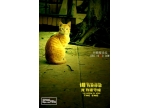ps����ͨ�ķ羰��Ƭ�̳�(4)
���Ѵ�����˹�ĵ���Ƭ�����������������巢�ң�Ҳ�����������ͨ��������lightroom����ɫ��������PS��ͼ���ɰ�ϳɡ�
�ȿ���Ч��ͼ

�ȿ�ԭͼ��

�ֽ�ԭͼ����lightroom���ֱ�������ֲ�ͬ�ع��ɫ����ͼƬ�����£�
���Ҷ������ȣ���ͼ�еİ���ϸ�ڸ����һЩ��

������ա����ơ������������ɫ����Ҳ���ʵ�������һ������ȣ��ý����������������������ˮ��ɫ������룬�������ᣬ�������ǵ�����ˮ��

����ˮ����������ȡ�ɫ�����Աȶȣ�ϸ�µ������ⲿλ���ֲ�����ˮ�������ȺͲ�θУ�������������뷿�ݵĹ��أ�����Ҫ�����ġ�

Ȼ����PS
���ո���lightroom����õ������ļ����뵽photoshop��

�ֱ��ͼ��3��ͼ��2�����ɰ�������ɰ��ʹ����������ģ���̳���е��ǽ̡̳�
����ͼ��2����ͼ��3�����ɰ壬ʹ��ԥ�ĺ�ɫ��ˢ����ˮ������IJ��֡�

ͬ��������ͼ��3����ͼ��2�����ɰ壬��ͬ���ı�ˢ����ͼ��1�еİ���ϸ�ڡ�

ע��ϸ�ڵĵط���
����ϸ�ں���Ҫ�������ڵ���ͼ������Աȸе�ʱ�������ᶪʧ����ϸ�ڣ������������ɰ巽���������һ���Щϸ�ڡ�

���Ч��ͼ�����£�

�������ǻᷢ�֣���������λ���������ϣ��ŵ�Ӱ��Ӱ����ͼƬ�����У�����ͼ��
����λ�������ϣ��ŵ�Ӱ��Ӱ�����빹ͼ��Ч��������ü�������ͧ�����ˮ���˾Ͳ��������ˡ�

������������Ҫ���ŵ�Ӱ�����ε����ҵķ������£�
�����кܶ࣬���Ե������ȡ�ɫ����ʵ�֣�������Ҫ�൱ϸ�µĵ��ڣ������DZ�ͼ����Ӱ�൱���أ��������������ˮһ������ɫ����Ҫһ���Ĺ���Ҳ������ͼ�¹��ߣ�����Ч��δ�����룬����ģ�����Ҳ�ȡ���Ǿͽ�ѡȡ�����Ƴ��µ�ͼ�㣬������Ҫ�ʵ�����������Ȼ���Dz����ɰ�̽�ձ�Ե����֤����ƽ���Ĺ��ȡ�
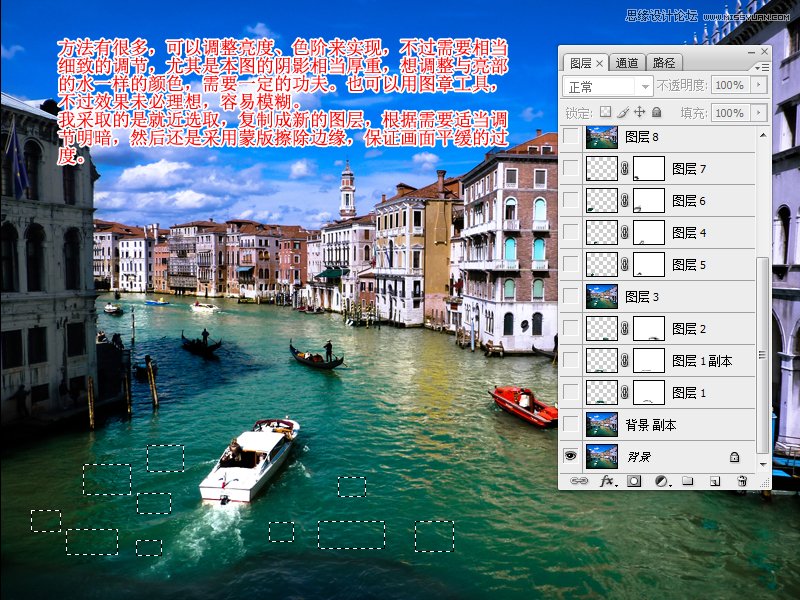
��ʵ�����кܶ࣬��Ҹ����Լ���ϰ�ߣ�ֻҪʵ���˼��ɡ�
��������Ч��ͼ��

�����ϰ�����������ģ�Ҳ�����Լ������ٵ�����ͬ���

ѧϰ �� ��ʾ
��ؽ̳�
- �־���ɫ��ģ��insŷ���־�ɫ���̳�
- �羰���ڣ����˾�����Ƭ����һ�ֽ����ɫЧ��
- ҹ��Ч������PS���������λõij���ҹ����Ƭ
- ��ɫ˼·���羰��ɫ˼·����Ӱ���ڽ̳�
- �羰��ɫ������ɫ�ɰ����ͨ�����Ƭ��ɷ���Ƭ
- �羰��ɫ����Щ��ɫ���Ӿ���ѵķ���Ƭ����β�����
- �羰���ڣ���PS��ƽ������ķ羰�յ���ͨ��
- ��Ƭ���ڣ�ͨ��PS�����������������
- �����Ӱ����PS�������Ӱ�е���ͼ˼·
- ɽ�����ڣ���PS��ǰ���������ɵ���Ƭ���ͨ����